Windows系统就是我们电脑的灵魂,它控制着我们整个电脑的运行。我们在运行系统的时候常常产生一种文件夹,这种文件夹就是windows缓存文件,它的作用主要是为我们在浏览一些网站的时候缓存一些内容,使得我们下次使用的时候速度会更加的快。缓存文件对于我们来说作用显然不小,但是由于一些不正当的操作导致windows缓存写入失败的情况我们也是经常见到的。那么windows缓存写入失败是由于什么原因产生的呢,如何解决呢?
windows缓存写入失败的原因
在使用电脑的时候,windows缓存写入失败主要的原因有一下几种情况。第一种就是由于我们非正常关闭电脑导致的。我们在关电脑的时候,常常是所有程序都还在运行的时候就将其强制关机,这样很明显对我们的电脑伤害是非常大的,所以应该还要将所有程序都关闭了之后在关电脑。第二种就是电脑硬盘的坏道引起的,电脑的硬盘使我们存在资料的重要区域,一旦这个区域的坏道增多势必会引起我们缓存的正常写入。第三种情况就是内存有问题了。以上这三种问题都会直接导致windows缓存写入失败。
windows缓存写入失败如何解决呢?
这里的解决方法当然要根据原因对症下药。如果是因为我们非正常关闭电脑导致的,我们可以先尝试在菜单中找到“运行”,然后在打开旁边的框框中输入“CHKDSK 盘符“,确定之后就可以解决了。如果这个办法还没解决,我们还可以试试打开”我的电脑“中的C盘,找到”工具“,接着点击”开始检查“,然后在对话框中的磁盘选项下面的两个选项打勾,点击确定。
又或者是在本地磁盘c中找到“硬件“,接着找到”策略“,然后在”启动磁盘上的写入缓存“左边的框框打勾,点击确定。如果是因为硬盘坏道引起的,那么有两个方法,第一个就是直接换硬盘,前提是坏道比较多。第二个就是通过工具处理接着用,前提是坏道不多。果是因为内存的问题,那么很遗憾就只能以换内存了来解决了。具体怎么处理还是要视情况而定了。
Windows延缓写入失败的处理方法步骤
第一步:
一般情况下,出现Windows - 延缓写入失败,是由于延缓写入的文件在突然断电或者强制关机时,软件运行过程中的临时文件遭到破坏,我们用金山卫士进行垃圾清理,就能够解决这个问题。
第二步:
如果通过清理垃圾后还没有得到解决,因为引起windows - 延缓写入失败的受损文件不仅仅是缓存文件,还有可能是系统文件,我们必须对磁盘系统文件进行修复。
修复磁盘系统文件方法和步骤:
开始 - 运行(输入CMD)确定或者回车,打开管理员命令窗口;
在管理员命令窗口,我们输入chkdsk /r C: 命令(C: 提示文件出错的盘符,刚才知友出错的文件在C盘,输入命令时注意空格),回车;
这时会出现:因为另一个过程正在使用这个卷,无法运行chkdsk,是否计划在下次系统重新启动时检查这个卷?(Y/N),我们输入“Y”,回车。
重新启动电脑,电脑重启后会出现磁盘自检,待自检完成即可进入系统桌面。
第三步:
我们可以关闭写入缓存来杜绝Windows - 延缓写入失败的问题。
方法和步骤:
左键双击桌面我的电脑,右键点击:C盘-属性 - 硬件;
在打开的硬件窗口,我们左键点击:属性;
在属性窗口,左键点击:策略,再点击:启用磁盘上的写入缓存(W),去掉前面小方框内的勾;
小方框内的勾点击去掉后,我们再点击:确定;
回到本地磁盘C:属性窗口,再点击:确定。
通过上述操作后,Windows - 延缓写入失败的问题应该可以得到解决。
windows缓存如何清理
windows缓存的重要性对于我们来说不言而喻。我们的电脑在用久了之后,一些缓存会造成我们硬盘的空间不足,那么这个时候就需要对我们的windows缓存进行一个清理。那么如何清理windows缓存呢?方法很简单,首先打开在 电脑桌 面上打开“我的电脑”,然后在“我的电脑”的工具栏中找到属性,点击打开就可以看到磁盘清理这个选项了,可以根据自己的需求对磁盘进行选择性清理。
以上就是有关 windows缓存写入失败的相关内容,希望能对大家有所帮助!
关键词: 电脑疑问 windows缓存写入失败






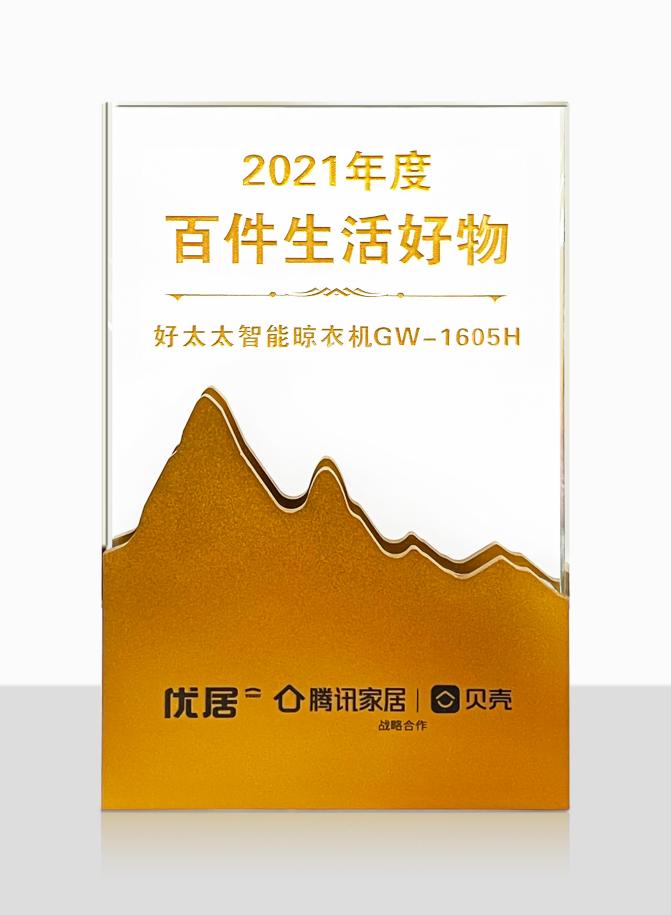

















 营业执照公示信息
营业执照公示信息